Contents
Googleにログイン
説明
オーナーアカウントでGoogleビジネスプロフィールにログインします。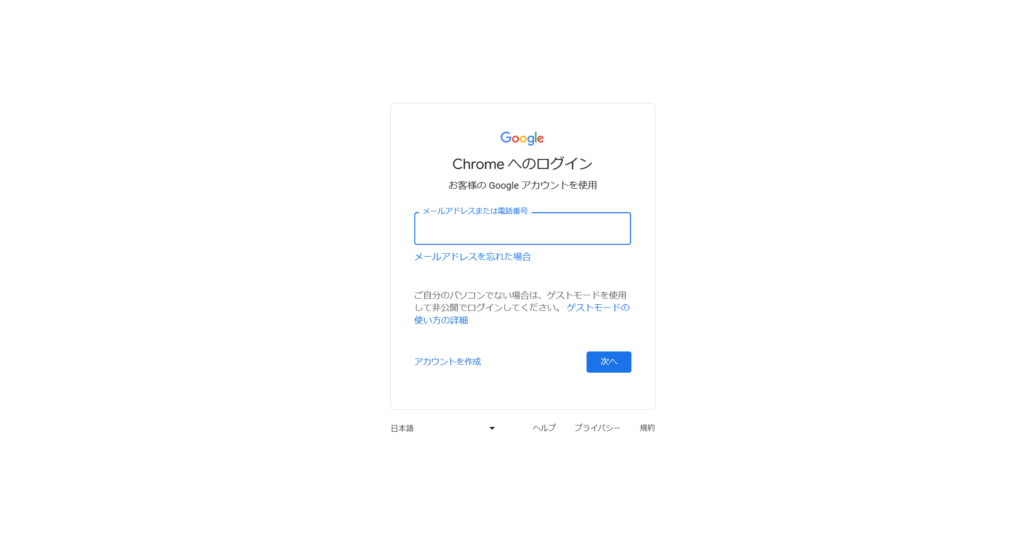
Googleで自身の会社名、サービス名で検索
Tips
該当のビジネスプロフィールの管理画面が表示される。プロフィールの強度の右隣にある三点リーダを押下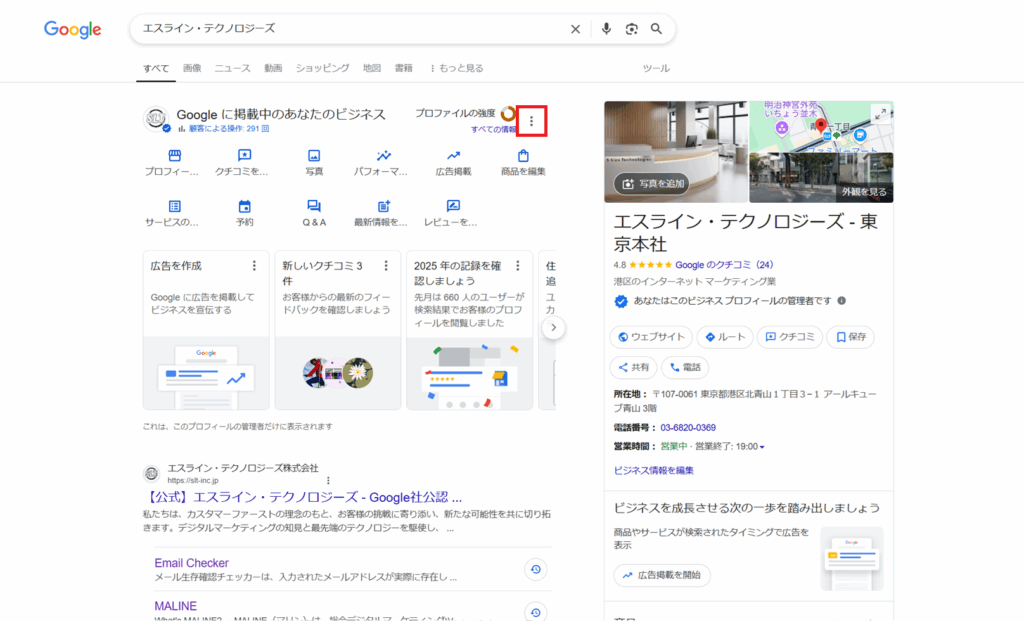
「ビジネスプロフィールの設定」 をクリック
Description
または Google 検索やマップ上でビジネス名を検索 →「ビジネスの管理」→「ユーザーとアクセス権限」を選択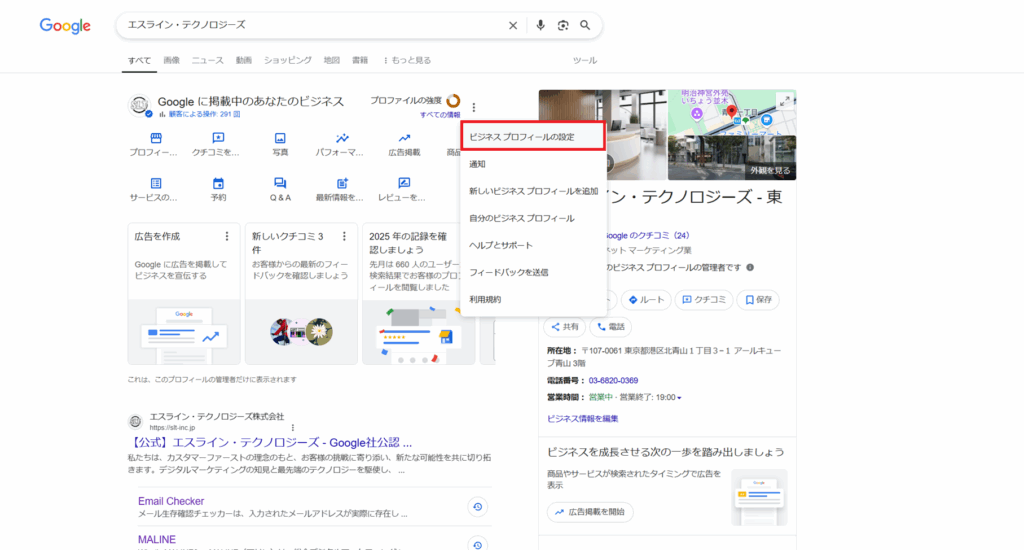
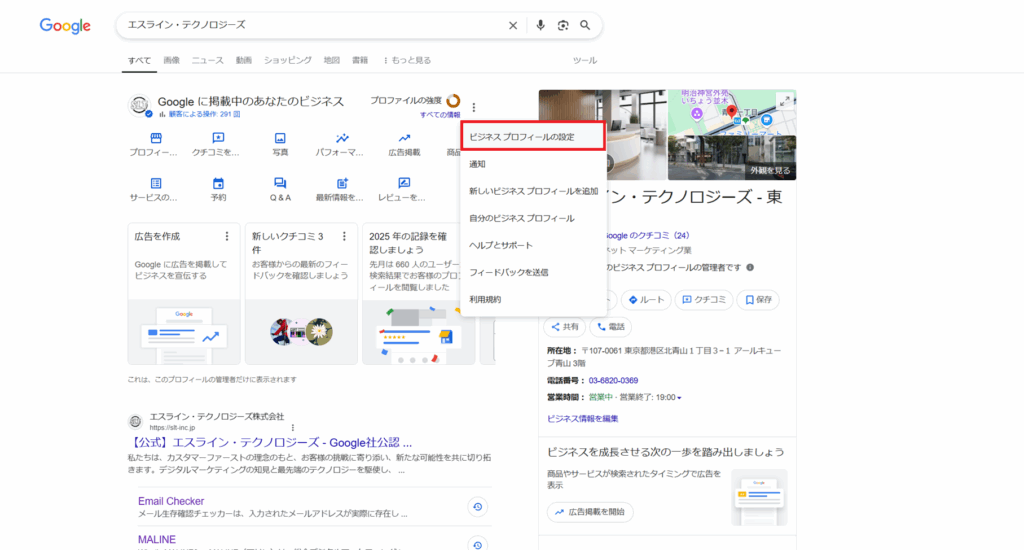
「ユーザーアイコン(+)」をクリック
Description
メールアドレスを入力し、ロール(役割)を選択
Description
を選択-エスライン・テクノロジーズ株式会社-1024x491.png)
任意の役割を選択してください。
を選択-エスライン・テクノロジーズ株式会社-1024x491.png)
Point– オーナー:全権限あり(他ユーザーの追加も可能)
– 管理者:プロフィールの編集・投稿など可能(他ユーザーの追加不可)
– サイト管理者:制限された操作のみ(主に予約管理・コンテンツ編集)
– 管理者:プロフィールの編集・投稿など可能(他ユーザーの追加不可)
– サイト管理者:制限された操作のみ(主に予約管理・コンテンツ編集)
「招待を送信」ボタンを押下
Point相手側がメールで承認すれば完了です。
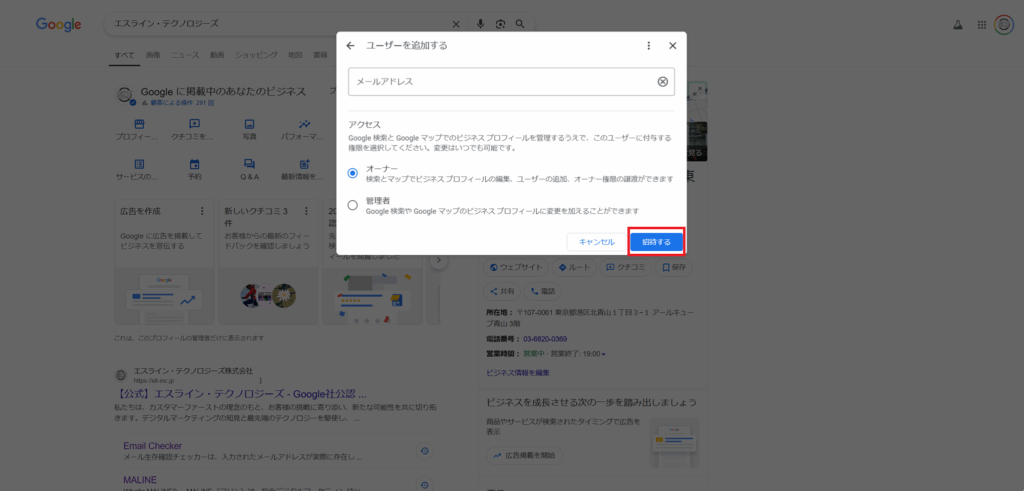
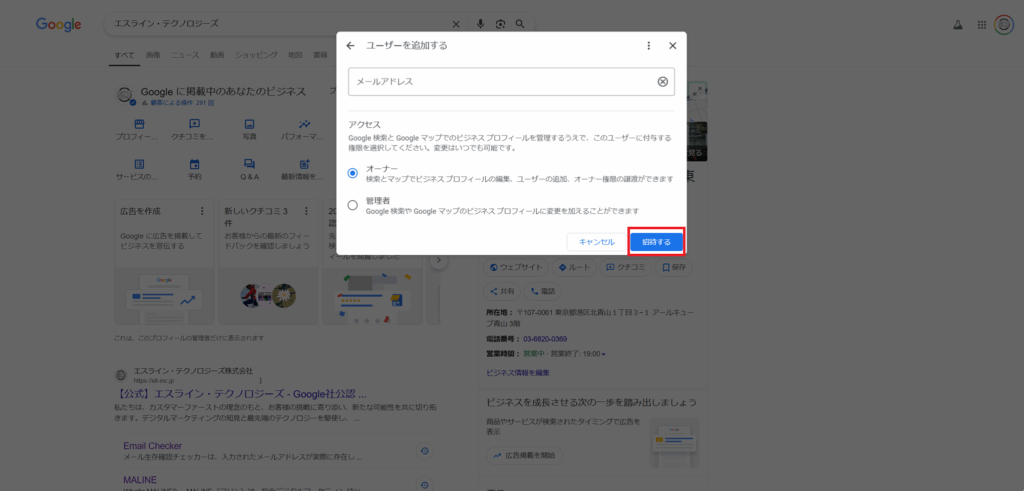
注意事項
-
1つのビジネスにオーナーは複数人追加可能です。
-
管理者に設定された相手は、他人を追加・削除することはできません。
FAQ(よくあるご質問)

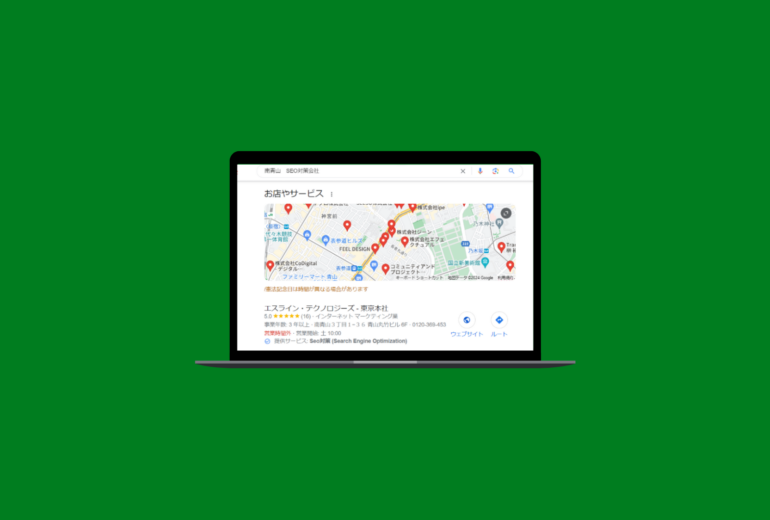
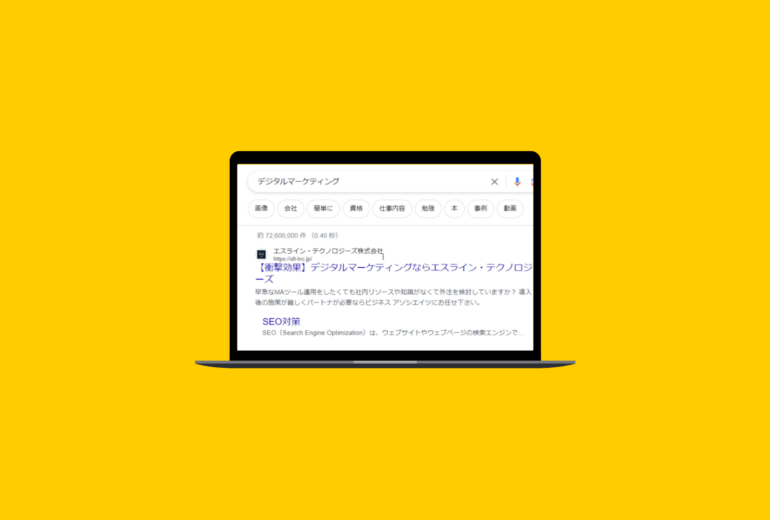
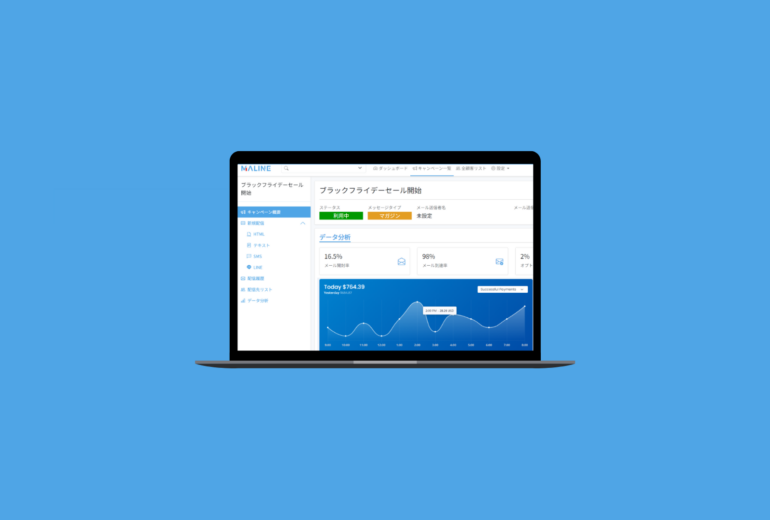
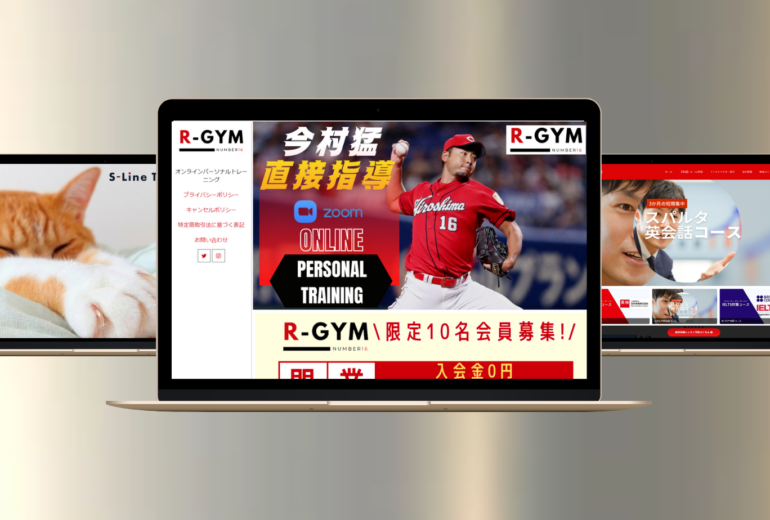

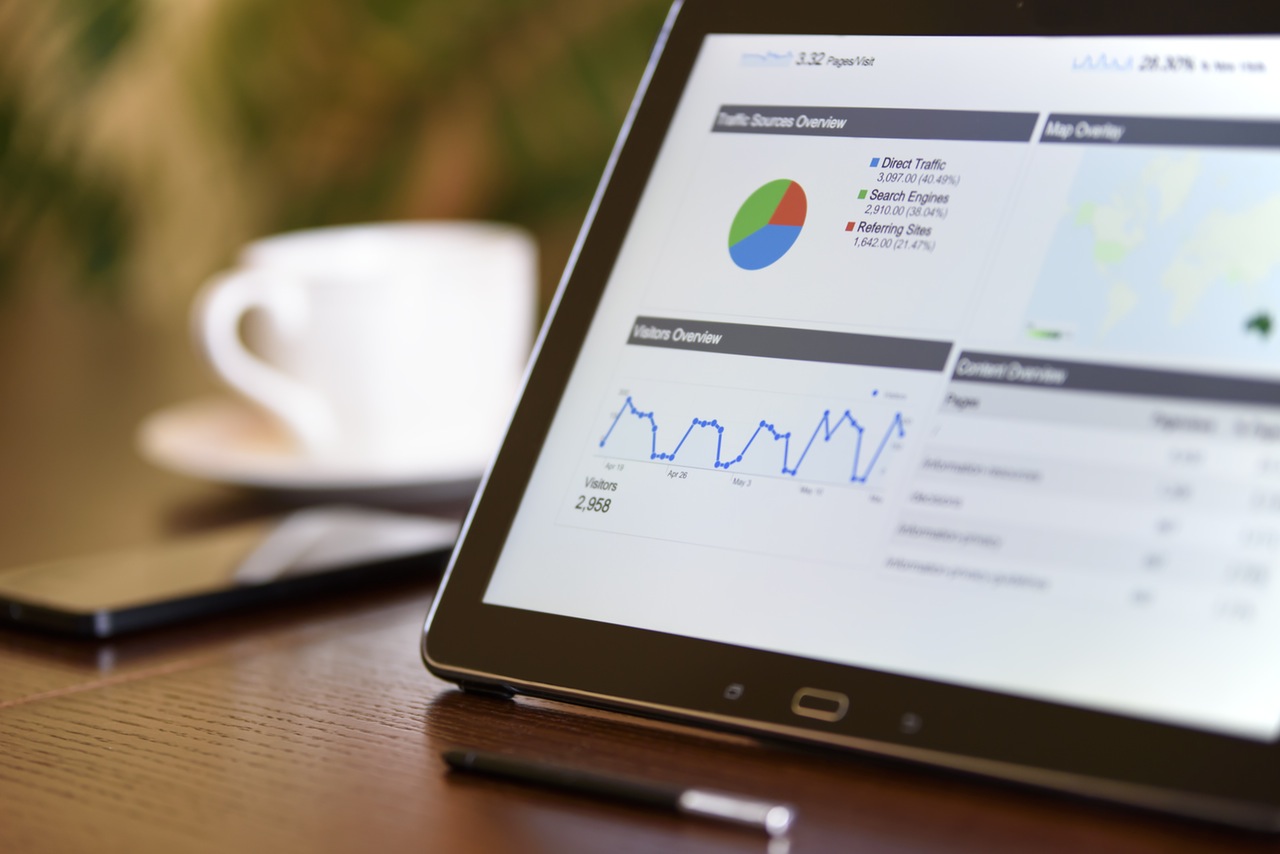
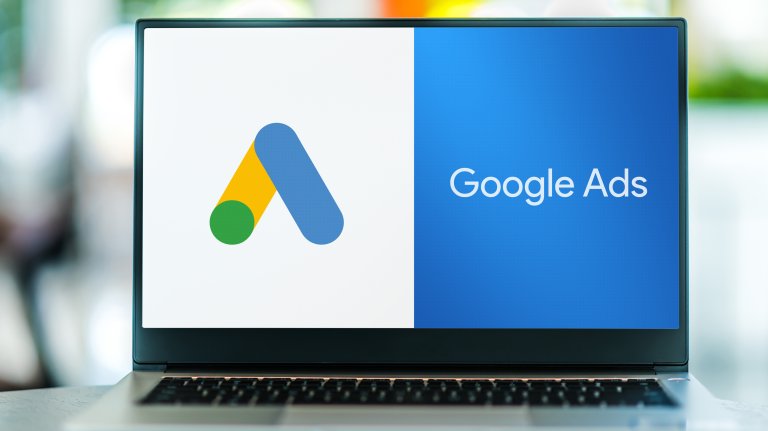


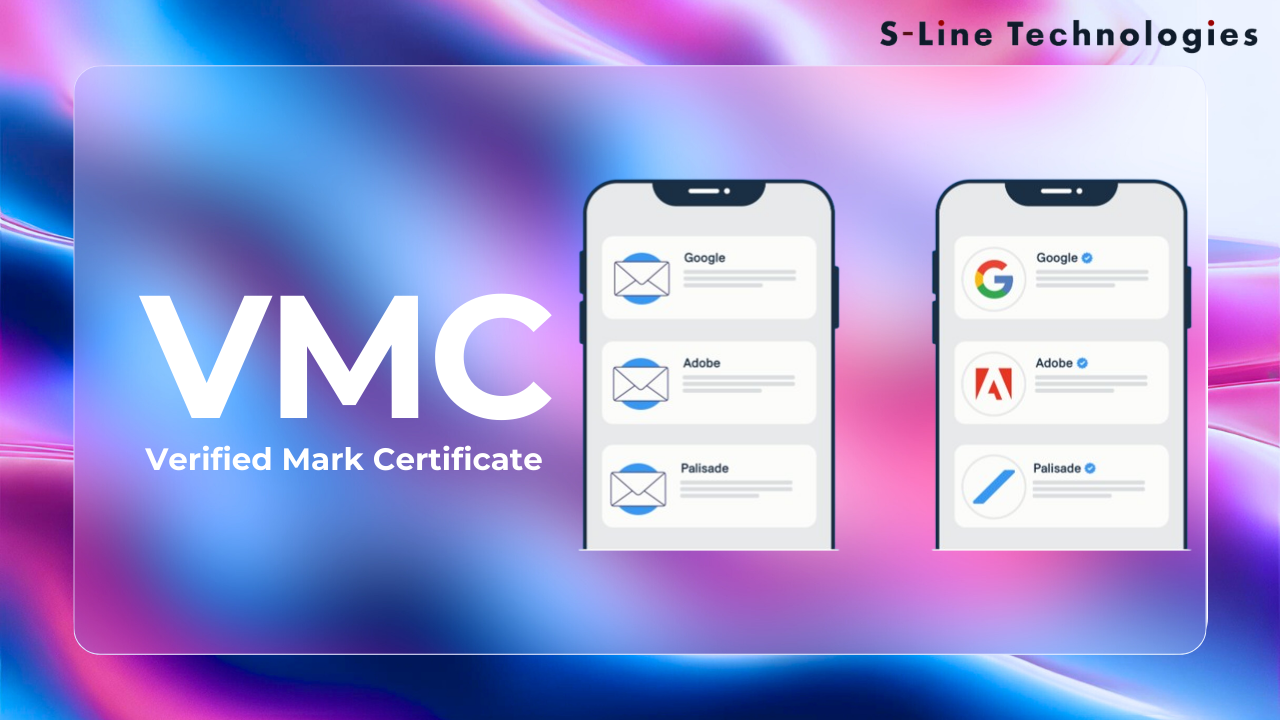

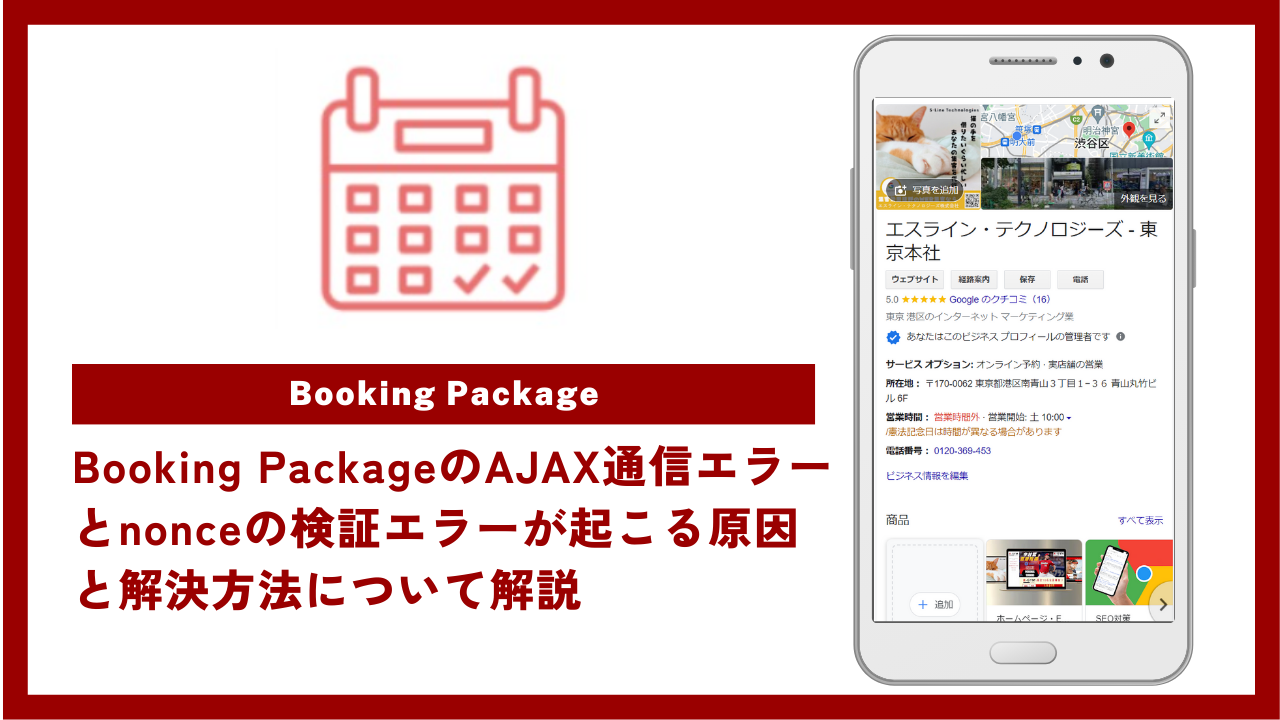
」をクリック-エスライン・テクノロジーズ株式会社-1024x491.png)

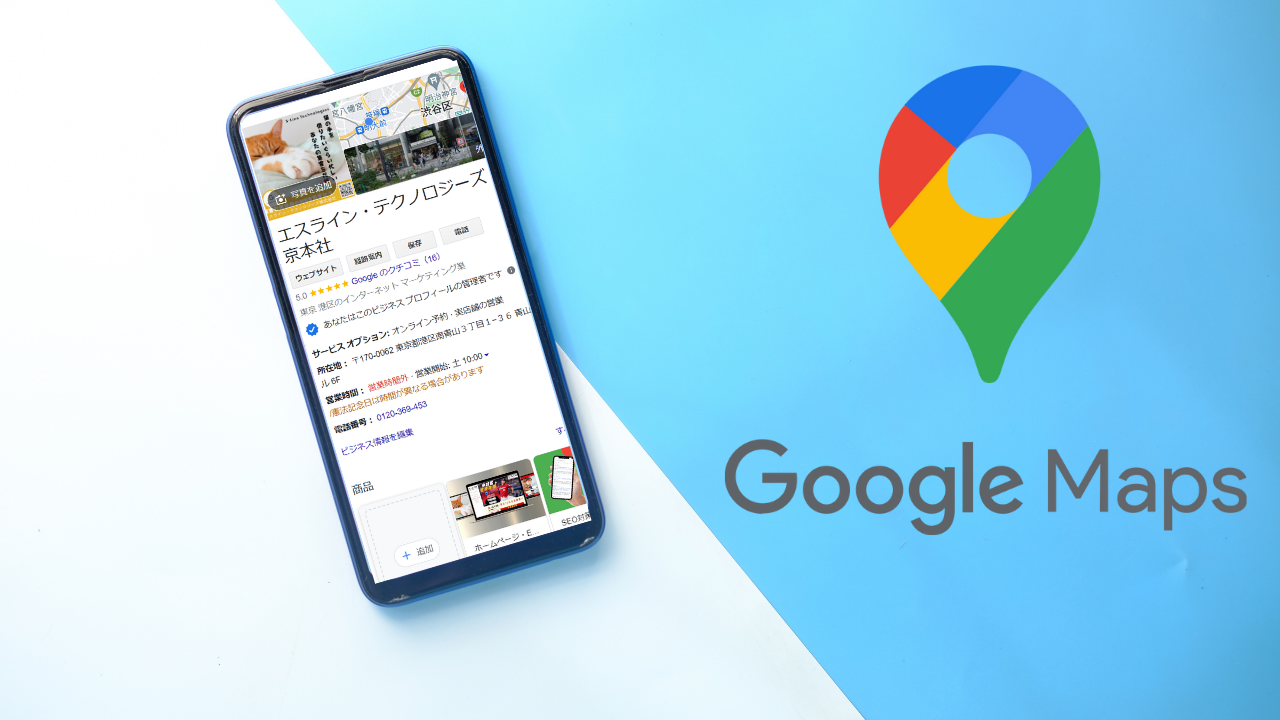
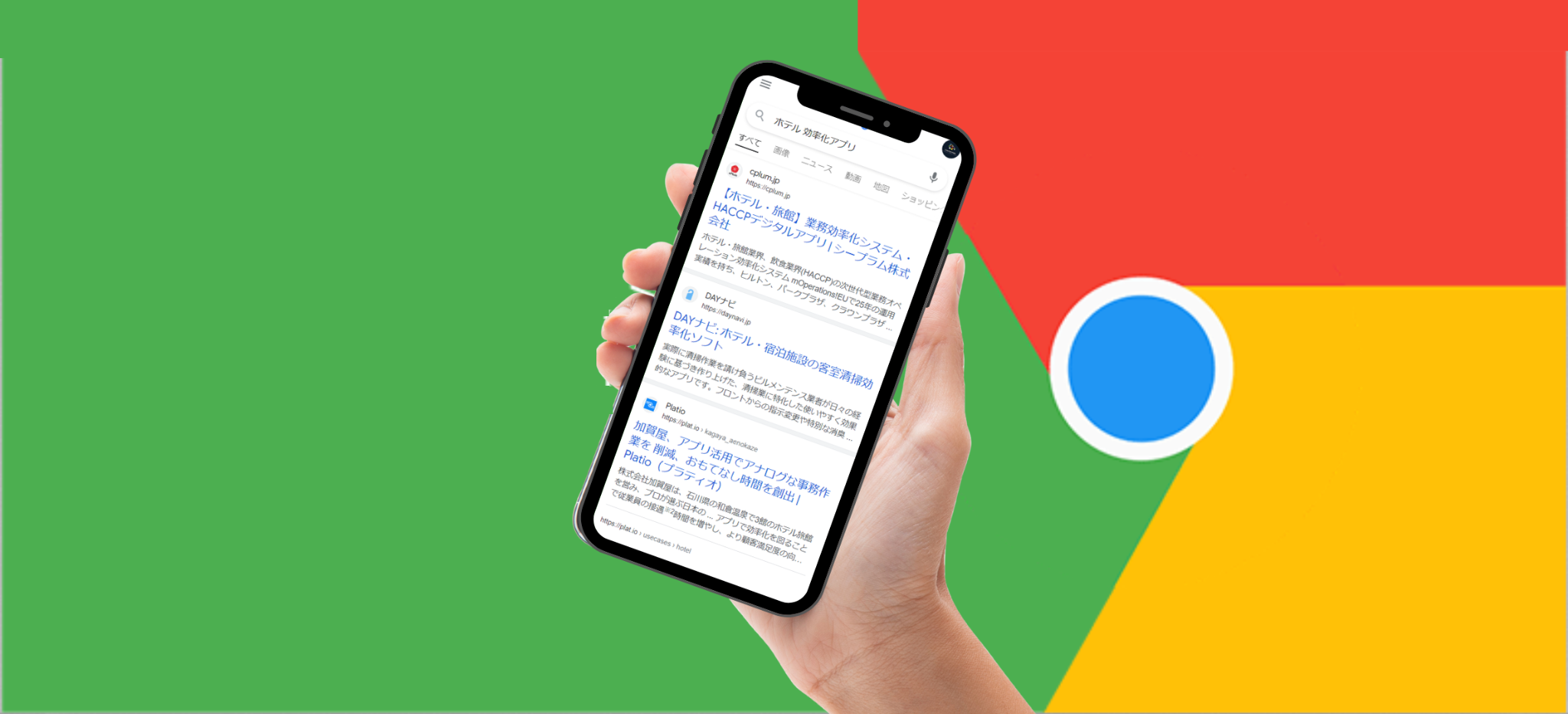



コメント